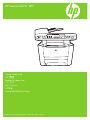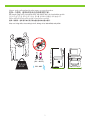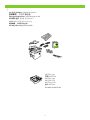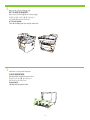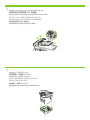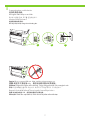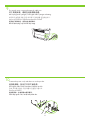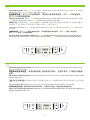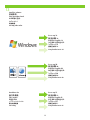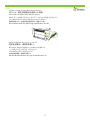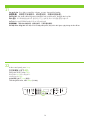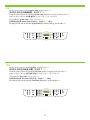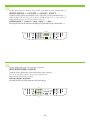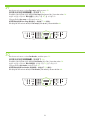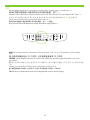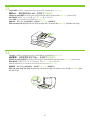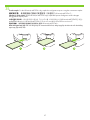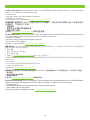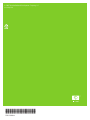HP LaserJet M2727 Multifunction Printer series クイックスタートガイド
- タイプ
- クイックスタートガイド

Getting Started Guide
入门指南
Panduan Persiapan Awal
시작 설명서
คู
่
มือการเริ่มต
้
นใช
้
งาน
入門指南
Hướng Dẫn Bắt Đầu Sư
̉
Dụng
HP LaserJet M2727 MFP
0089/1.824.51
Terdaftar di Deperindag Provinsi DKI Jakarta No :

Copyright and License
© 2007 Copyright Hewlett-Packard Development Company, L.P.
Reproduction, adaptation or translation without prior written
permission is prohibited, except as allowed under the copyright
laws.
The information contained herein is subject to change without
notice.
The only warranties for HP products and services are set forth in
the express warranty statements accompanying such products
and services. Nothing herein should be construed as constituting
an additional warranty. HP shall not be liable for technical or
editorial errors or omissions contained herein.
Part number: CB532-90944
Edition 1, 11/2007
FCC Regulations
This equipment has been tested and found to comply with the
limits for a Class B digital device, pursuant to Part 15 of the FCC
rules. These limits are designed to provide reasonable protection
against harmful interference in a residential installation. This
equipment generates, uses, and can radiate radio-frequency
energy. If this equipment is not installed and used in accordance
with the instructions, it may cause harmful interference to
radio communications. However, there is no guarantee that
interference will not occur in a particular installation. If this
equipment does cause harmful interference to radio or television
reception, which can be determined by turning the equipment
off and on, correct the interference by one or more of the
following measures:
• Reorient or relocate the receiving antenna.
• Increase separation between equipment and receiver.
• Connect equipment to an outlet on a circuit different from
that to which the receiver is located.
• Consult your dealer or an experienced radio/TV technician.
Any changes or modications to the product that are not
expressly approved by HP could void the user’s authority to
operate this equipment. Use of a shielded interface cable is
required to comply with the Class B limits of Part 15 of FCC
rules. For more regulatory information, see the electronic
user guide. Hewlett-Packard shall not be liable for any direct,
indirect, incidental, consequential, or other damage alleged in
connection with the furnishing or use of this information.
Trademark Credits
Windows® is a U.S. registered trademark of Microsoft
Corporation.
版权与许可
© 2007 Copyright Hewlett-Packard Development Company, L.P.
除非版权法/著作权法许可,否则,在事先未经书
面许可的情况下,严禁复制、改编或翻译本书。
此处包含的信息如有更改,恕不另行通知。
HP 产品和服务的保修仅以随该产品和服务提供的
书面保修声明为准。 此处内容不代表任何额外保
修。 HP 公司对此处任何技术性或编辑性的错误或
遗漏概不负责。
部件号: CB532-90944
Edition 1, 11/2007
FCC 规则
本设备经测试,确认符合 FCC 规则第 15 部分有关
B 级数字设备的限制规定。 在住宅区安装时,这些
限制为防止有害干扰提供了合理保护。 本设备可
以产生、利用并发射无线射频能量。 如果不按说
明中的要求安装和使用本设备,有可能对无线电通
信产生有害干扰。 但也不能保证在特定的安装中
不会产生干扰。 如果本设备确实对无线电或电视
接收造成干扰(可以通过开关设备来确定),可通
过以下一种或多种措施排除干扰:
• 重新调整接收天线的方向或位置。
• 增加设备和接收器之间的距离。
• 将设备连接到与接收设备所用电路不同的电源
插座上。
• 咨询代理商或经验丰富的无线电/电视技术人
员。
未经 HP 书面批准而对产品进行任何更改或修改都
将导致用户不能操作此设备。 使用屏蔽的接口电
缆时必须遵循 FCC 规则第 15 部分中的 B 类限制。
有关更多管制信息,请参阅电子版《用户指南》。
对于由本信息的提供或使用所引起的任何直接、间
接、偶然、继发性或其它损失,Hewlett-Packard 概
不负责。
商标说明
Windows® 是 Microsoft Corporation 在美国的注册商标。

1
15° - 32.5°C
(59° - 90.5°F)
10% - 80%
20.5 kg
45 lb
500 mm (19.7 inches)
780 mm (30.7 inches)
458 mm (18.0 inches)
Select a sturdy, well-ventilated, dust-free area to position the product.
选择一个稳固、通风良好且无尘的区域放置产品。
Pilih tempat yang kokoh, berventilasi baik, dan bebas debu untuk meletakkan produk.
단단하고 환기가 잘 되며 먼지가 없는 장소를 선택하여 제품을 내려 놓습니다.
เลือกสถานที่ตั้งเครื่องไว
้
ในบริเวณที่ปราศจากฝุ
่
น อากาศถ
่
ายเทสะดวก และมั่นคง
選擇一個穩固、通風情況良好且沒有灰塵的區域來放置本產品。
Chọn nơi vững chắc, được thông hơi tốt, không có bụi bặm để đặt sản phẩm.

2
There are three sections in this guide:
• Set up the hardware
• Install the software
• Set up the fax hardware for copy and fax only
本指南包括三部分:
• 安装硬件
• 安装软件
• 仅针对复印和传真功能设置传真硬件
Ada tiga bagian dalam panduan ini:
• Memasang perangkat keras
• Menginstal perangkat lunak
• Memasang perangkat keras faks untuk salin dan faks saja
이 설명서는 세 부분의 절로 구성되어 있습니다.
• 하드웨어 설정
• 소프트웨어 설치
• 복사 및 팩스 전용 팩스 하드웨어 설정
คู
่
มือนี้ประกอบด
้
วย 3 ส
่
วน:
• ติดตั้งฮาร
์
ดแวร
์
• ติดตั้งซอฟต
์
แวร
์
• ติดตั้งฮาร
์
ดแวร
์
โทรสารสำหรับทำสำเนาและส
่
งโทรสารเท
่
านั้น
這份指南共有三個部分:
•設定硬體
•安裝軟體
•設定僅要用於影印與傳真的傳真機
Bản hướng dẫn này gồm có ba phần:
• Cài đặt phần cứng
• Cài đặt phần mềm
• Cài đặt phần cứng dành riêng cho tác vụ fax và sao chép

3
1
H
P
L
a
s
e
r
J
e
t
M
2
7
2
7
m
f
p
G
e
t
t
i
n
g
S
t
a
r
t
e
d
G
u
i
d
e
Set up the hardware. Unpack the product.
M2727nfs only
安装硬件。 打开产品包装。
仅限 M2727nfs
Pasang perangkat keras. Buka kemasan produk.
M2727nfs saja
하드웨어 설정. 제품을 개봉하십시오.
M2727nfs 전용
ติดตั้งฮาร
์
ดแวร
์
นำเครื่องออกจากกล
่
องบรรจุ
M2727nfs เท
่
านั้น
設定硬體。 拆開產品的包裝。
僅限M2727nfs
Cài đặt phần cứng. Mở sản phẩm.
Chỉ dành cho M2727nfs

4
2
3
1
2
3
2
3
Remove all orange shipping tape.
Install the control panel faceplate.
撕下所有橙色装运胶带。
安装控制面板贴面。
Lepas semua pita pengiriman warna jingga.
Pasang lembar tampilan panel kontrol.
주황색 포장용 테이프를 제거하십시오.
제어판 보호 덮개를 설치하십시오.
แกะเทปสีส
้
มที่ติดมากับเครื่องออกทั้งหมด
ติดตั้งแผงหน
้
ากากของแผงควบคุม
撕下所有橙色膠帶。
安裝控制面板。
Tháo tất cả băng dán vận chuyển màu cam.
Lắp đặt nắp bảng điều khiển.

5
4
5
1
2
Install the automatic document feeder (ADF) input tray.
Install tray 3 (M2727nfs only).
安装自动文档进纸器 (ADF) 进纸盘。
安装纸盘 3 (仅限 M2727nfs)。
Pasang baki masukan pengumpan dokumen otomatis (ADF).
Pasang baki 3 (M2727nfs saja).
자동 문서 공급기(ADF) 입력함을 설치하십시오.
용지함 3(M2727NFS 전용)을 설치하십시오.
ติดตั้งถาดป
้
อนกระดาษของอุปกรณ
์
ป
้
อนกระดาษอัตโนมัติ (ADF)
ติดตั้งถาด 3 (M2727nfs เท
่
านั้น)
安裝自動送紙器(ADF)進紙匣。
安裝紙匣3(僅限M2727nfs)。
Lắp đặt khay tự động nạp tài liệu (ADF).
Lắp đặt khay 3 (chỉ dành cho máy M2727nfs).

7
2
1
4
3
1
2
3
4
Install the print cartridge.
Adjust the paper guides, and then load paper.
安装打印碳粉盒。
调整纸张导板,然后装入纸张。
Pasang kartrid cetak.
Sesuaikan pemandu kertas, kemudian muatlah kertas.
카트리지를 설치하십시오.
용지 조정대를 조정한 다음 용지를 넣습니다.
ติดตั้งตลับหมึกพิมพ
์
ปรับตัวกั้นกระดาษ และใส
่
กระดาษ
安裝碳粉匣。
調整紙張導板,然後裝入紙張。
Lắp hộp mực.
Điều chỉnh thanh dẫn giấy, và sau đó nạp giấy.

7
8
1 2 3
Connect the phone cord for the fax.
Caution! Do not connect USB now. Wait until the software prompts you.
连接传真电话线。
注意! 现在先不要连接 USB。 请在稍后软件提示时再连接。
Hubungkan kabel telepon untuk faks.
Perhatian! Jangan hubungkan USB sekarang. Tunggu hingga diminta oleh perangkat lunak.
팩스에 사용할 전화 코드를 연결하십시오.
주의! 지금 USB를 연결하지 마십시오. 메시지가 나타날 때까지 기다리십시오.
เชื่อมต
่
อสายโทรศัพท
์
สำหรับแฟกซ
์
ข
้
อควรระวัง ห
้
ามต
่
อ USB ในขั้นตอนนี้ ให
้
รอจนกว
่
าซอฟต
์
แวร
์
จะพรอมต
์
ให
้
คุณดำเนินการ
連接傳真機的電話線。
注意!此時請勿連接USB。請等待軟體提示後再連接。
Nối dây điện thoại dùng cho tính năng fax.
Cẩn thận! Chưa cắm cáp USB vội. Chờ cho tới khi phần mềm nhắc bạn.

8
10
9
Connect the power cord, and then turn on the product.
For network setup, connect the network cable now.
连接电源线,然后打开本产品电源。
对于网络安装,请现在连接网络电缆。
Hubungkan kabel listrik kemudian hidupkan produk.
Untuk pengaturan jaringan, hubungkan kabel jaringan sekarang.
전화 코드를 연결한 다음 제품의 전원을 켜십시오.
네트워크 설정을 위해 지금 네트워크 케이블을 연결하십시오.
ต
่
อสายไฟ และเปิดเครื่อง
สำหรับการตั้งค
่
าเครือข
่
าย ให
้
เชื่อมต
่
อสายเคเบิลเครือข
่
ายในขณะนี้
連接電源線,然後開啟本產品電源。
若要進行網路設定,請現在連接網路線。
Cắm dây nguồn vào, và bật sản phẩm lên.
Để cài đặt mạng, hãy kết nối cáp mạng.

9
11
12
Control panel features. Press Setup to view menus. Use the arrows to select the menu options. Press OK to accept
the selection. Press Cancel to return to the ready screen.
Set default language and location. Follow the instructions on the control panel. The product automatically restarts
after you select the location.
控制面板功能。 按下设置以查看菜单。 使用箭头选择菜单选项。 按下 OK 以接受选择。
按下取消以返回就绪屏幕。
设置默认语言和位置。 按照控制面板上的说明执行操作。 选择位置后,产品将自动重新
启动。
Fitur-tur panel kontrol. Tekan Setup untuk menampilkan menu. Gunakan panah untuk memilih opsi menu. Tekan
OK untuk menerima pilihan. Tekan Cancel [Batal] untuk kembali ke layar siap.
Atur bahasa standar dan lokasi. Ikuti petunjuk di panel kontrol. Produk secara otomatis dihidupkan kembali setelah
Anda memilih lokasi.
제어판 기능. 메뉴를 보려면 설정을 누르십시오. 화살표를 사용해 메뉴 옵션을 선택하십시오. 선택 사항을 적
용하려면 확인을 누릅니다. 준비 화면으로 돌아가려면 취소를 누릅니다.
기본 언어 및 위치 설정. 제어판에 표시되는 지침을 따르십시오. 위치를 선택하면 자동으로 제품이 다시 시작됩
니다.
คุณลักษณะของแผงควบคุม กด Setup เพื่อดูเมนู ใช
้
ลูกศรเพื่อเลือกตัวเลือกเมนู กด OK เพื่อยอมรับการเลือก กด Cancel เพื่อกลับไปยังห
น
้
าจอพร
้
อม
ต
ั
้
งค
่
าภาษาเริ่มต
้
นและที่ต
ั
้
ง ปฏิบัติตามคำแนะนำที่ปรากฏบนแผงควบคุม เครื่องพิมพ
์
จะเริ
่
มใหม
่
โดยอัตโนมัติหลังจากคุณเลือกที่ตั้ง
控制面板功能。按下Setup(設定)檢視功能表。使用箭頭選擇功能表選項。按下OK(確定)接受選項。
按下Cancel(取消),回到就緒畫面。
設定預設語言及位置。請依照控制面板的指示操作。您選擇了位置後,本產品會自動重新啟動。
Các tính năng của bảng điều khiển. Bấm Setup (Cài đặt) để xem các menu. Dùng các nút mũi tên để chọn
các tùy chọn của menu. Bấm OK để xác nhận chọn lựa. Bấm Cancel (Hủy) để quay lại màn hình sẵn sàng.
Chọn vị trí và ngôn ngữ mặc định. Làm theo các hướng dẫn trên bảng điều khiển. Sản phẩm sẽ tự động khởi
động lại sau khi bạn chọn vị trí.

10
13
Standalone fax
Install the software.
Go to step 14.
Go to step 20.
Go to step 21.
独立传真机
安装软件。
转至步骤 14。
转至步骤 20。
转至步骤 21。
Faks mandiri
Instal perangkat lunak.
Pindah ke langkah 14.
Pindah ke langkah 20.
Pindah ke langkah 21.
독립형 팩스
소프트웨어 설치.
14단계로 이동하십시오.
20단계로 이동하십시오.
21단계로 이동하십시오.
การใช
้
งานแฟกซ
์
อย
่
างเดียว
ติดตั้งซอฟต
์
แวร
์
ไปที่ขั้นตอนที่ 14
ไปที่ขั้นตอนที่ 20
ไปที่ขั้นตอนที่ 21
獨立的傳真機
安裝軟體。
請跳至步驟 14。
請跳至步驟 20。
請跳至步驟 21。
Fax riêng
Cài đặt phần mềm.
Chuyển đến bước 14.
Chuyển đến bước 20.
Chuyển đến bước 21.

11
14
HP
La
serJet M2
72
7 MF
P
H
P
La
se
r
Jet
M
2
72
7
M
F
P
Insert the CD and follow the instructions onscreen to install the software.
• If the installation program does not start, click Start, click Run, click Browse, select the Setup.exe le on the CD,
and then click OK.
插入 CD 并按照屏幕上的说明安装软件。
• 如果安装程序未启动,请依次单击开始、运行、浏览,选择 CD 上的 Setup.exe 文件,
然后单击确定。
Masukkan CD dan ikuti petunjuk di layar untuk menginstal perangkat lunak.
• Jika program instalasi tidak dijalankan, klik Start, klik Run, klik Browse, pilih le Setup.exe pada CD, kemudian
klik OK.
소프트웨어를 설치하려면 CD를 넣고 화면에 표시되는 지침을 따르십시오.
• 설치 프로그램이 자동으로 시작하지 않으면, 시작, 실행, 찾아보기를 차례로 누르고 CD에서 Setup.exe 파일을
선택한 다음 확인을 누르십시오.
ใส
่
แผ
่
นซีดีและทำตามคำแนะนำบนหน
้
าจอเพื่อติดตั้งซอฟต
์
แวร
์
• หากโปรแกรมการติดตั้งไม
่
ได
้
เริ่มต
้
นขึ้น ให
้
คลิก Start (เริ่ม) คลิก Run (เรียกใช
้
) คลิก Browse (เรียกดู) เลือกไฟล
์
Setup.exe บนแผ
่
นซีดี
และคลิก OK (ตกลง)
插入CD、然後依照螢幕上的指示安裝軟體。
•如果安裝程式沒有啟動,按一下開始,再按一下執行,然後按一下瀏覽,選擇CD上的Setup.exe檔,然後按一
下開啟。
Bỏ đĩa CD vào và thực hiện theo các hướng dẫn trên màn hình để cài đặt phần mềm.
• Nếu chương trình cài đặt không hoạt động, bấm vào Start (Bắt đầu), bấm Run (Chạy), bấm Browse (Duyệt),
chọn tệp Setup.exe trên đĩa CD, và sau đó nhấp OK.

12
15
For USB, connect the USB cable when prompted.
When nished with this step, go to step 32.
对于 USB,请在出现提示时连接 USB 电缆。
完成此步骤后,请转至步骤 32。
Untuk USB, hubungkan kabel USB bila diminta.
Bila selesai dengan langkah ini, pindah ke langkah 32.
USB의 경우, USB를 연결하라는 메시지가 나타나면 USB를 연결하십시오.
이 단계를 마치면 32단계로 이동하십시오.
สำหรับ USB ให
้
เชื่อมต
่
อสายเคเบิล USB เมื่อระบบแสดงข
้
อความให
้
ทราบ
เมื่อเสร็จสิ้นขั้นตอนนี้แล
้
ว ให
้
ไปที่ขั้นตอนที่ 32
若使用的是USB,請在系統出現提示時,連接USB線。
完成這個步驟後,請跳至步驟32。
Đối với thiết bị USB, hãy kết nối cáp USB khi được yêu cầu.
Sau khi đã hoàn tất bước này, hãy chuyển đến bước 32.

13
1
Program the Scan-to Button, for Recommended installs with network connections only. Click Start, click Programs
(or All Programs in Windows XP and Vista), click HP, click the product, click Scan, and then click Setup.
仅在进行推荐安装且通过网络连接时,才需对“扫描到”按钮编程。 依次单击开始、程序
(或在 Windows XP 和 Vista 中单击所有程序)、HP、产品、扫描,然后单击设置。
Program Tombol Scan-to [Pindai-ke] untuk Recommended installs [Instalasi yang dianjurkan] dengan koneksi
jaringan saja. Klik Start, klik Programs (atau All Programs dalam Windows XP dan Vista), klik HP, klik produk, klik
Scan, kemudian klik Setup.
네트워크 연결 전용 권장 설치를 위한 스캔 대상 버튼 프로그램. 시작, 프로그램(Windows XP 및 Vista의 경우
모든 프로그램), HP를 차례로 누른 다음 제품을 선택하고 스캔, 설정을 차례로 누르십시오.
ตั้งโปรแกรมปุ
่
ม สแกนไปที่ สำหรับการติดตั้งที่แนะนำที่มีการเชื่อมต
่
อเครือข
่
ายเท
่
านั้น คลิก Start (เริ่ม) คลิก Programs (โปรแกรม) (หรือ All
Programs (โปรแกรมทั้งหมด) ใน Windows XP และ Vista) คลิก HP คลิกผลิตภัณฑ
์
และคลิก Scan และคลิก Setup
設定 Scan-to (掃描至) 按鈕(僅限使用網路連線的建議安裝)。依次按一下開始、程式集(或在Windows XP和
Vista中是所有程式)、HP、本產品、掃描以及設定。
Program the Scan-to Button (Lập trình Nút Quét-vào) dành cho phần cài đặt Khuyến nghị dành riêng cho kết
nối mạng. Bấm Start (Bắt đầu), bấm Programs (Chương trình) (hoặc All Programs (Tất cả các Chương trình)
trong Windows XP và Vista), bấm HP, bấm vào sản phẩm, bấm Scan (Quét) và sau đó bấm Setup (Cài đặt).

14
17
Select Change the destinations that show up on the all-in-one control panel.
选择更改多功能一体机控制面板上显示的目标。
Pilih Change the destinations that show up on the all-in-one control panel [Ubah tujuan yang tampak pada panel
kontrol all-in-one].
복합기 제어판에 나타나는 대상을 변경합니다를 선택합니다.
เลือก เปลี่ยนปลายทางที่แสดงบนแผงควบคุมของเครื่องออลล์-อิน-วัน
選擇變更出現在 All-in-one 控制面板上的目的地。
Chọn Change the destinations that show up on the all-in-one control panel (Thay đổi các đích đến sẽ được
hiển thị trên bảng điều khiển đa năng).

15
18
Select the checkbox Allow me to scan by pressing the scan-to button on the MFP.
The product is pre-congured with the following destinations in the dialog box:
• Scan a document and attach it to an e-mail
• Scan a photo and attach it to an email
• Scan a photo and save it as a le
选中允许通过按下 MFP 上的扫描到按钮进行扫描复选框。
在产品的对话框中预先配置了下列目标位置:
• 扫描文档并将其附加到电子邮件
• 扫描照片并将其附加到电子邮件
• 扫描照片并将其另存为文件
Pilih kotak cek Allow me to scan by pressing the scan-to button on the MFP [Perbolehkan saya memindai dengan
menekan tombol pindai-ke pada MFP].
Produk telah dikongurasi dengan tujuan berikut dalam kotak dialog.
• Memindai dokumen dan melampirkannya ke e-mail
• Memindai foto dan melampirkannya ke e-mail
• Memindai foto dan menyimpannya sebagai le
MFP의 스캔 대상 단추를 누르면 스캔할 수 있습니다 확인란을 선택합니다.
대화 상자에서 다음 세 가지 대상으로 제품을 사전 구성할 수 있습니다.
• 문서를 스캔하여 전자우편에 첨부
• 사진을 스캔하여 전자우편에 첨부
• 사진을 스캔하여 파일로 저장
เลือกช
่
อง อนุญาตให
้
สแกนด
้
วยการกดปุ่มสแกนไปที่บน MFP
เครื่องพิมพ
์
ถูกกำหนดค
่
าด
้
วยปลายทางดังต
่
อไปนี้ในกล
่
องโต
้
ตอบ:
• สแกนเอกสารและแนบไปกับอีเมล
์
• สแกนภาพถ
่
ายและแนบไปกับอีเมล
์
• สแกนภาพถายและบันทึกเป็นไฟล
์
選擇允許我在按下 MFP 上的 scan-to (掃描至) 按鈕後掃描核取方塊。
產品已經在對話方塊預先設定以下目的地:
•掃描文件並將附加至電子郵件
•掃描相片並將附加至電子郵件
•掃描相片並將儲存至檔案
Chọn đánh dấu ô Allow me to scan by pressing the scan-to button on the MFP (Cho phép tôi quét tài liệu
bằng cách bấm nút quét-vào trên MFP).
Thiết bị được cấu hình sẵn với các đích đến sau đây trong hộp thoại:
• Quét tài liệu và đính kèm theo e-mail
• Quét ảnh chụp và đính kèm theo email
• Quét ảnh chụp và lưu lại dưới dạng tệp

1
19
Highlight a destination and click the arrow to move to the destinations currently on the dialog box. Repeat for all
three destinations. Click Update.
When nished with this step, go to step 32.
突出显示目标位置,然后单击箭头以移至对话框中的当前目标位置。 对所有三个目标重复
此操作。 单击更新。
完成此步骤后,请转至步骤 32。
Sorot tujuan dan klik panah untuk beralih ke tujuan yang ada pada kotak dialog. Ulangi untuk ketiga tujuan.
Klik Update.
Bila selesai dengan langkah ini, pindah ke langkah 32.
대상을 선택하고 화살표를 눌러 대화 상자에 현재 표시된 대상으로 이동합니다. 세 가지 대상에 대해 이 단계를
반복합니다. 업데이트를 누릅니다.
이 단계를 마치면 32단계로 이동하십시오.
ไฮไลต
์
ที่ปลายทาง และคลิกลูกศรเพื่อย
้
ายไปยังปลายทางปัจจุบันในกล
่
องโต
้
ตอบ ทำซ้ำสำหรับปลายทางทั้งสาม คลิก ปรับปรุง
เมื่อเสร็จสิ้นขั้นตอนนี้แล
้
ว ให
้
ไปที่ขั้นตอนที่ 32
反白顯示目的地,然後按一下箭頭,移至對話方塊目前的目的地。為所有三個目的地重複以上步驟。按一下更新。
完成這個步驟後,請跳至步驟32。
Tô sáng một đích đến và nhấp vào mũi tên để chuyển sang các đích đến hiện có trong hộp thoại. Lặp lại cho tất
cả ba đích đến. Nhấp Update (Cập nhật).
Sau khi đã hoàn tất bước này, hãy chuyển đến bước 32.

17
20
For Macintosh, connect the USB cable or the network cable. Insert the CD and double-click the
installer icon. Follow the instructions onscreen to install the software.
When nished with this step, go to step 32.
对于 Macintosh,请连接 USB 电缆或网络电缆。 插入 CD 并双击安装程序图标。
按照屏幕上的说明安装软件。
完成此步骤后,请转至步骤 32。
Untuk Macintosh, hubungkan kabel USB atau kabel jaringan. Masukkan CD dan klik ganda ikon penginstal. Ikuti
petunjuk pada layar untuk menginstal perangkat lunak.
Bila selesai dengan langkah ini, pindah ke langkah 32.
Macintosh의 경우 USB 케이블이나 네트워크 케이블을 연결하십시오. CD를 넣고 설치 프로그램 아이콘을 두 번
누릅니다. 소프트웨어를 설치하려면 화면에 표시되는 지침을 따르십시오.
이 단계를 마치면 32단계로 이동하십시오.
สำหรับ Macintosh ให
้
เชื่อมต
่
อสายเคเบิล USB หรือสายเคเบิลเครือข
่
าย ใส
่
แผ
่
นซีดีและดับเบิลคลิกไอคอนโปรแกรมติดตั้ง ทำตามคำแนะนำบนหน
้
าจอ
เพื่อติดตั้งซอฟต
์
แวร
์
เมื่อเสร็จสิ้นขั้นตอนนี้แล
้
ว ให
้
ไปที่ขั้นตอนที่ 32
如果是Macintosh,請連接USB線或網路線。插入CD,然後連按兩下Installer圖示。依照螢幕上的指示來安裝
軟體。
完成這個步驟後,請跳至步驟32。
Đối với máy Macintosh, kết nối cáp USB hoặc cáp nối mạng. Bỏ đĩa CD vào ổ đĩa và nhấp đúp vào biểu tượng
trình cài đặt. Thực hiện theo các hướng dẫn trên màn hình để cài đặt phần mềm.
Sau khi đã hoàn tất bước này, chuyển đến bước 32.

18
22
21
Set up the fax. If you did not install the software, set time, date and fax header.
At the control panel, press Setup.
设置传真。 如果您不安装软件,请设置时间、日期和传真标题。
在控制面板上按下设置。
Pasang faks. Jika Anda tidak menginstal perangkat lunak, aturlah waktu, tanggal dan kop faks.
Pada panel kontrol, tekan Setup.
팩스 설정. 소프트웨어를 설치하지 않았으면 시간, 날짜 및 팩스 머리글을 설정하십시오.
제어판에서 설정을 누르십시오.
ติดตั้งแฟกซ
์
หากคุณยังไม
่
ได
้
ติดตั้งซอฟต
์
แวร
์
ตั้งเวลา วันที่ และหัวแฟกซ
์
บนแผงควบคุม กด Setup
設定傳真機。 若您尚未安裝軟體,請設定時間,日期及傳真標題。
在控制面板上按下Setup(設定)。
Cài đặt chức năng fax. Nếu bạn chưa cài đặt phần phềm, hãy chỉnh thời gian, ngày tháng và tiêu đề fax.
Trên bảng điều khiển, bấm Setup (Cài đặt).
ページが読み込まれています...
ページが読み込まれています...
ページが読み込まれています...
ページが読み込まれています...
ページが読み込まれています...
ページが読み込まれています...
ページが読み込まれています...
ページが読み込まれています...
ページが読み込まれています...
ページが読み込まれています...
ページが読み込まれています...
ページが読み込まれています...
-
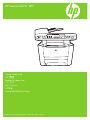 1
1
-
 2
2
-
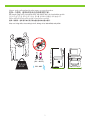 3
3
-
 4
4
-
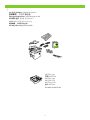 5
5
-
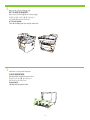 6
6
-
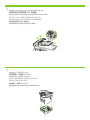 7
7
-
 8
8
-
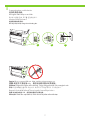 9
9
-
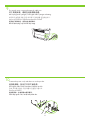 10
10
-
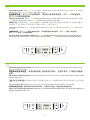 11
11
-
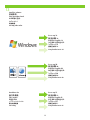 12
12
-
 13
13
-
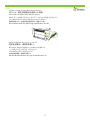 14
14
-
 15
15
-
 16
16
-
 17
17
-
 18
18
-
 19
19
-
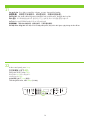 20
20
-
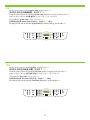 21
21
-
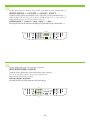 22
22
-
 23
23
-
 24
24
-
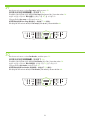 25
25
-
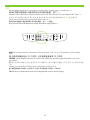 26
26
-
 27
27
-
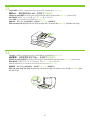 28
28
-
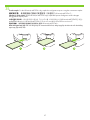 29
29
-
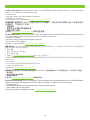 30
30
-
 31
31
-
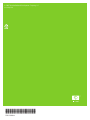 32
32
HP LaserJet M2727 Multifunction Printer series クイックスタートガイド
- タイプ
- クイックスタートガイド
関連論文
-
HP LaserJet M1522 Multifunction Printer series クイックスタートガイド
-
HP LaserJet M4345 Multifunction Printer series クイックスタートガイド
-
HP LaserJet M4345 Multifunction Printer series クイックスタートガイド
-
HP LaserJet M3027 Multifunction Printer series クイックスタートガイド
-
HP LaserJet P4014 Printer series クイックスタートガイド
-
HP LaserJet Pro M1536 Multifunction Printer series インストールガイド
-
HP Color LaserJet 9500 Multifunction Printer series クイックスタートガイド
-
HP 9250C DIGITAL SENDER クイックスタートガイド
-
HP LaserJet Pro MFP M521 series インストールガイド
-
HP LaserJet Enterprise M506 series インストールガイド